Come modificare la password dell’account utilizzando PowerShell su Windows 10
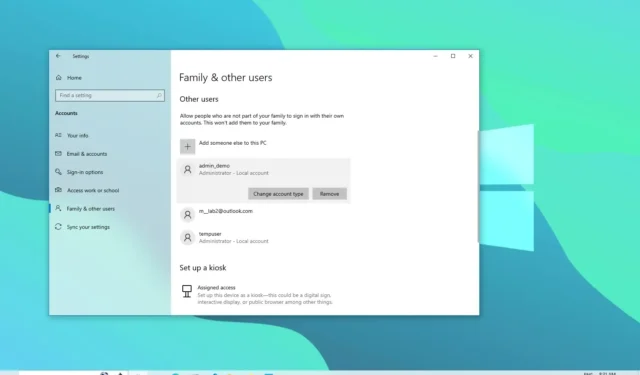
Su Windows 10 , puoi modificare la password del tuo account locale utilizzando il Pannello di controllo, il prompt dei comandi e PowerShell e in questa guida imparerai come. Se devi modificare o reimpostare la password del tuo account perché è stata compromessa o è troppo facile da indovinare e desideri impostare una password più complessa, puoi utilizzare alcuni semplici comandi di PowerShell.
In questa guida imparerai i passaggi per modificare la password corrente del tuo account locale di Windows 10 utilizzando PowerShell.
Cambia la password dell’account da PowerShell su Windows 10
Per modificare la password di un account locale da PowerShell, utilizzare questi passaggi:
-
Apri Start su Windows 10.
-
Cerca PowerShell , fai clic con il pulsante destro del mouse sul risultato superiore e seleziona l’ opzione Esegui come amministratore .
-
Digita il seguente comando per elencare tutti gli account disponibili e premi Invio :
Get-LocalUser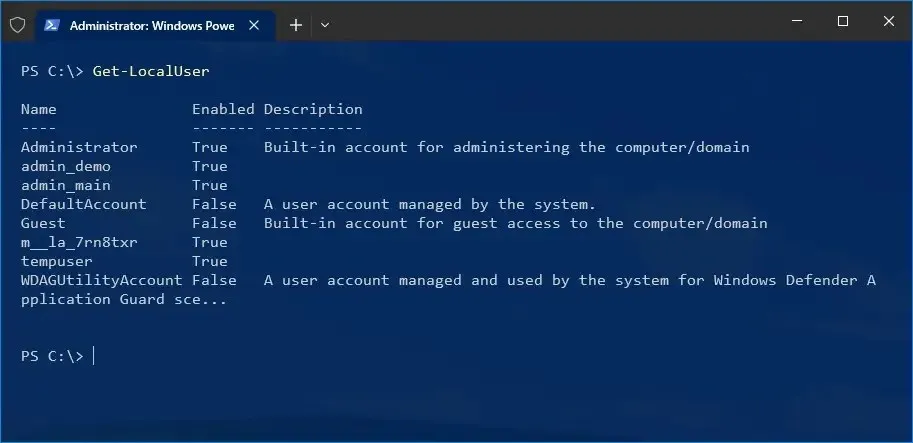
-
Digita il seguente comando per creare e memorizzare la nuova password all’interno di una variabile e premi Invio :
$Password = Read-Host "Enter the new password"-AsSecureString -
Digita la nuova password per l’account e premi Invio .
-
Digita il seguente comando e premi Invio su ciascuna riga per applicare la nuova password all’account locale:
$UserAccount = Get-LocalUser -Name "admin"
$UserAccount | Set-LocalUser -Password $PasswordNel secondo comando, assicurati di sostituire “admin” con il nome dell’account per reimpostarne la password.
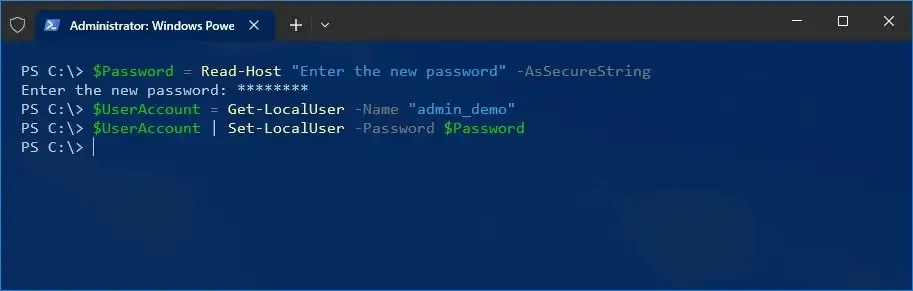
Una volta completati i passaggi, esci e accedi nuovamente al tuo account Windows 10 utilizzando la nuova password.
Le istruzioni sopra descritte si applicano a un account locale. Se disponi di un account Microsoft, devi seguire questi passaggi per modificare o reimpostare la password. Se desideri reimpostare una password dal prompt dei comandi, utilizza invece quest’altra guida . Inoltre, anche se questa guida si concentra su Windows 10, i passaggi precedenti dovrebbero funzionare su Windows 8.1 e 7.



Lascia un commento